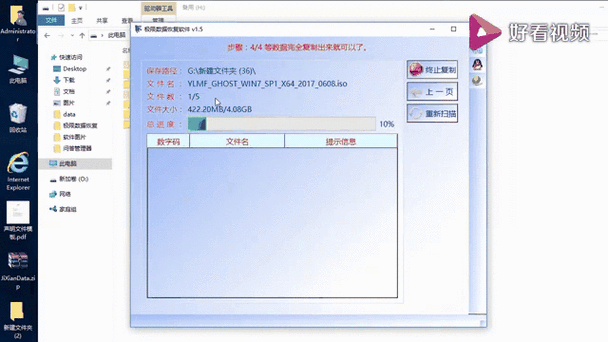Linux下新建WebLogic域的详细步骤指南,如何在Linux系统快速创建WebLogic域?完整步骤揭秘!,如何在Linux系统10分钟内快速创建WebLogic域?
环境准备
在开始创建 WebLogic 域之前,需要确保 Linux 系统满足以下基本要求:
系统要求
- 操作系统:支持主流 Linux 发行版(如 CentOS 7/8、Ubuntu 18.04/20.04、Red Hat Enterprise Linux 7/8 等)
- 硬件配置:
- 最低 2GB RAM(生产环境建议 16GB 以上)
- 至少 20GB 可用磁盘空间(考虑日志和部署文件)
- 64 位处理器架构(推荐多核处理器)
- Java 环境:
- 必须安装 JDK(推荐 Oracle JDK 8 或 OpenJDK 11 LTS 版本)
- 正确配置
JAVA_HOME环境变量 - 确保
java -version命令能正确显示版本信息 - 建议设置合理的 JVM 参数(如堆内存大小)
- WebLogic 安装包:
- 从 Oracle 官网下载对应版本的 WebLogic Server 安装包(如
fmw_14.1.1.0.0_wls_lite_generic.jar) - 确保下载的版本与 JDK 版本兼容
- 建议验证安装包的完整性(MD5/SHA256 校验)
- 从 Oracle 官网下载对应版本的 WebLogic Server 安装包(如
安装 WebLogic
-
下载 WebLogic 安装包:
wget https://download.oracle.com/otn/nt/middleware/14c/14110/fmw_14.1.1.0.0_wls_lite_generic.jar
-
验证安装包完整性(推荐):
md5sum fmw_14.1.1.0.0_wls_lite_generic.jar # 对比官方提供的 MD5 校验值
-
运行安装程序:
java -jar fmw_14.1.1.0.0_wls_lite_generic.jar
-
按照 GUI 安装向导完成安装:
- 选择安装类型(典型或自定义)
- 指定安装目录(如
/opt/oracle/middleware) - 接受许可协议
- 等待安装完成(约5-15分钟,取决于系统性能)
-
静默模式安装(生产环境推荐): 对于无图形界面的服务器,可创建响应文件并执行:
java -jar fmw_14.1.1.0.0_wls_lite_generic.jar -silent -responseFile /path/to/response.file
创建 WebLogic 域
WebLogic 域是一个逻辑管理单元,包含一组相互关联的 WebLogic Server 实例,创建域的方式有两种:
- 图形化配置向导(GUI):适合初学者,可视化操作
- 命令行工具(
config.sh):适合无图形界面的服务器环境
本文重点介绍命令行方式,这是生产环境中最常用的部署方法。
进入 WebLogic 配置工具目录
cd $WL_HOME/common/bin
注意:
$WL_HOME是 WebLogic 的安装目录,通常为/opt/oracle/middleware或/u01/app/oracle/middleware,如果未设置该环境变量,请使用完整路径。
运行域配置工具
./config.sh -mode=console
参数说明:
-mode=console:指定使用命令行模式-log=/path/to/logfile(可选):指定日志输出路径-template=/path/to/template.jar(可选):使用自定义模板
配置域参数
- 选择域模板:
Choose a template: 1. Basic WebLogic Server Domain 2. WebLogic Advanced Web Services Domain 3. WebLogic RESTful Services Domain
建议选择 1(基本 WebLogic 域),除非需要特定功能。
- 设置管理员凭据:
Enter the username for the WebLogic administrator: weblogic_admin Enter the password for the WebLogic administrator: ******** Confirm the password for the WebLogic administrator: ********
安全建议:
- 避免使用默认的
weblogic用户名- 密码长度至少 12 位,包含大小写字母、数字和特殊字符
- 生产环境建议使用密码管理工具生成和存储密码
- 定期更换密码(建议每90天)
- 选择 JDK:
Select the JDK: 1. /usr/java/jdk1.8.0_301 2. /usr/lib/jvm/java-11-openjdk-amd64 3. /usr/lib/jvm/java-17-oracle
选择与应用程序兼容的 JDK 版本,长期支持(LTS)版本更稳定。
- 配置域目录:
Enter the domain directory: /opt/oracle/domains/prod_domain
最佳实践:
- 使用有意义的域名(如
dev_domain、prod_domain)- 确保目录有足够权限(建议 oracle:oracle 用户和组)
- 生产环境建议将域目录放在独立分区
- 考虑使用符号链接便于管理多个域
- 选择服务器模式:
Select server mode: 1. Development Mode 2. Production Mode
| 模式 | 特点 | 适用场景 |
|---|---|---|
| 开发模式 | 自动部署启用 宽松的安全设置 详细日志输出 快速启动 |
开发测试环境 |
| 生产模式 | 严格安全检查 优化性能配置 精简日志输出 JIT优化 |
正式生产环境 |
- 配置监听端口:
Enter the admin server listen port: 9001
端口规划建议:
- 管理服务器:避免使用7001等默认端口(建议9000+)
- 受管服务器:从8001开始,按顺序分配
- 集群通信:确保端口范围不冲突(建议预留10个端口)
- SSL端口:通常比HTTP端口+1000
- 确认配置并创建域:
Review your selections and confirm (y/n): y
系统会显示所有配置摘要,确认无误后输入 y 开始创建。
等待域创建完成
Creating domain... Domain created successfully in 2 minutes 45 seconds.
创建完成后,域目录结构如下:
/opt/oracle/domains/prod_domain/ ├── bin/ # 启动/停止脚本 ├── config/ # 配置文件(config.xml) ├── lib/ # 共享库 ├── security/ # 安全相关文件 ├── servers/ # 服务器实例目录 ├── autodeploy/ # 开发模式自动部署目录 ├── console-ext/ # 控制台扩展 └── nodemanager/ # 节点管理器配置
启动 WebLogic 域
启动管理服务器
cd /opt/oracle/domains/prod_domain/bin ./startWebLogic.sh
首次启动时会提示输入管理员密码,为避免交互,可创建 boot.properties 文件:
mkdir -p /opt/oracle/domains/prod_domain/servers/AdminServer/security
cat > /opt/oracle/domains/prod_domain/servers/AdminServer/security/boot.properties <<EOF
username=weblogic_admin
password={AES}U2FsdGVkX1+WkHq5Y4Z7vJt6X8y2BvD3...
EOF
安全提示:
boot.properties文件中的密码会自动加密,但仍需设置适当权限(600)
验证服务器状态
# 检查进程状态 ps -ef | grep weblogic # 检查端口监听 netstat -tulnp | grep java # 查看实时日志 tail -f /opt/oracle/domains/prod_domain/servers/AdminServer/logs/AdminServer.log # 检查JVM内存使用 jstat -gc <pid>
访问 WebLogic 控制台
在浏览器输入管理控制台地址:
https://<服务器IP>:9001/console
使用创建域时设置的管理员凭据登录。
安全最佳实践:
- 生产环境必须启用 HTTPS
- 配置防火墙限制控制台的访问IP
- 设置会话超时时间(建议15-30分钟)
- 启用审计日志
- 定期备份域配置
停止 WebLogic 服务器
./stopWebLogic.sh
对于受控停止,建议先登录控制台优雅关闭,或使用以下命令:
# 优雅停止 ./stopWebLogic.sh graceful # 强制停止(不推荐) ./stopWebLogic.sh force
常见问题及解决方案
端口冲突
错误现象:
Error: Address already in use
解决方法:
# 查找占用端口的进程 ss -tulnp | grep 9001 # 终止冲突进程 kill -9 <PID> # 或者修改域端口后重启 vi /opt/oracle/domains/prod_domain/config/config.xml # 修改<listen-port>标签值
JDK 版本不兼容
错误现象:
Unsupported major.minor version 52.0
解决方法:
# 确认当前JDK版本 java -version # 设置正确的JAVA_HOME export JAVA_HOME=/usr/java/jdk1.8.0_301 export PATH=$JAVA_HOME/bin:$PATH # 重新创建域或修改startWebLogic.sh脚本
内存不足
错误现象:
java.lang.OutOfMemoryError: Java heap space
解决方法:
修改 setDomainEnv.sh 内存参数:
# 编辑域配置文件 vi /opt/oracle/domains/prod_domain/bin/setDomainEnv.sh # 调整内存设置(示例值,根据实际调整) export USER_MEM_ARGS="-Xms4G -Xmx8G -XX:MaxMetaspaceSize=2G -XX:+UseG1GC"
内存配置建议:
- 初始堆内存(Xms)和最大堆内存(Xmx)设为相同值
- 堆内存不超过物理内存的70%
- 考虑Metaspace/PermGen空间
- 根据应用特点选择合适的GC算法
权限问题
错误现象:
Permission denied
解决方法:
# 确保目录权限正确
chown -R oracle:oracle /opt/oracle
find /opt/oracle/domains/prod_domain -type d -exec chmod 750 {} \;
find /opt/oracle/domains/prod_domain -type f -exec chmod 640 {} \;
# 特殊目录需要执行权限
chmod 750 /opt/oracle/domains/prod_domain/bin/*.sh
高级配置建议
-
安全加固:
- 更改默认端口和上下文路径
- 启用 SSL/TLS 并配置强密码套件
- 配置细粒度的安全策略
- 启用管理通道(Admin Channel)
- 定期应用安全补丁
-
性能优化:
- 调整 JVM 参数(堆大小、GC策略等)
- 配置适当的线程池大小
- 优化数据源连接池配置
- 启用WebLogic原生IO(NIO)
- 配置缓存策略
-
高可用配置:
- 设置多节点集群
- 配置Apache或Nginx负载均衡
- 实现HTTP会话复制
- 配置服务迁移策略
- 设置监控和自动恢复机制
-
监控与管理:
- 配置WLDF监控
- 集成Prometheus/Grafana
- 设置日志轮转策略
- 实现配置版本控制
- 建立备份恢复流程
本文详细介绍了在 Linux 系统上创建 WebLogic 域的完整流程:
- 环境准备:确保系统满足要求,正确安装 JDK 和 WebLogic
- 创建域:使用
config.sh命令行工具逐步配置 - 启动验证:启动管理服务器并访问控制台
- 问题排查:解决常见安装和配置问题
- 高级配置:安全、性能和高可用性优化
通过以上步骤,您可以在 Linux 环境下成功搭建 WebLogic 域,为后续的企业应用部署奠定基础,对于生产环境,建议进一步考虑:
- 自动化部署(CI/CD流水线)
- 基础设施即代码(Terraform/Ansible)
- 容器化部署(Docker/Kubernetes)
- 灾难恢复计划
- 容量规划与扩展策略
参考文档
希望本指南能帮助您顺利完成 WebLogic 域的创建和配置,如有任何问题或建议,欢迎留言交流。